11 dicas para criar uma paisagem aquosa em 3D
Clarisse é uma aplicação relativamente nova, e é mais do que apenas um mecanismo de renderização, um layout ou procurar ferramenta de desenvolvimento. Clarisse liberta artistas das restrições do poder do computador, lidando com grandes quantidades de geometria com facilidade.
- 29 modelos 3D grátis
Neste tutorial, vamos criar uma paisagem aguada e rochosa que seria muito difícil de fazer em outras aplicações. Para isso, usaremos a nova renderização física (PBR) para a versão 3.0 e todos os seus recursos para explorar e jogar com dados digitalizados que abrangem milhões de polígonos, fazendo milhares de cópias delas.
Para ajudar, você pode baixar os arquivos do projeto aqui (330.2MB), ou o vídeo que acompanha aqui .
01. Crie o terreno

Para criar o terreno base, usaremos modelagem processual. Não há ferramentas de modelagem disponíveis no Clarisse, mas você pode usar qualquer coisa que produza uma imagem para moldar a geometria. Isso significa que suas opções são realmente muito boas - e com a habilidade de Clarisse de comer polígonos no café da manhã, você pode ajustar e moldar sua geometria muito rápida. Nós usaremos uma combinação de duas camadas de ruído fractal para criar rapidamente nosso terreno, e também adicionar uma área do rio.
02. Crie a camada de terra
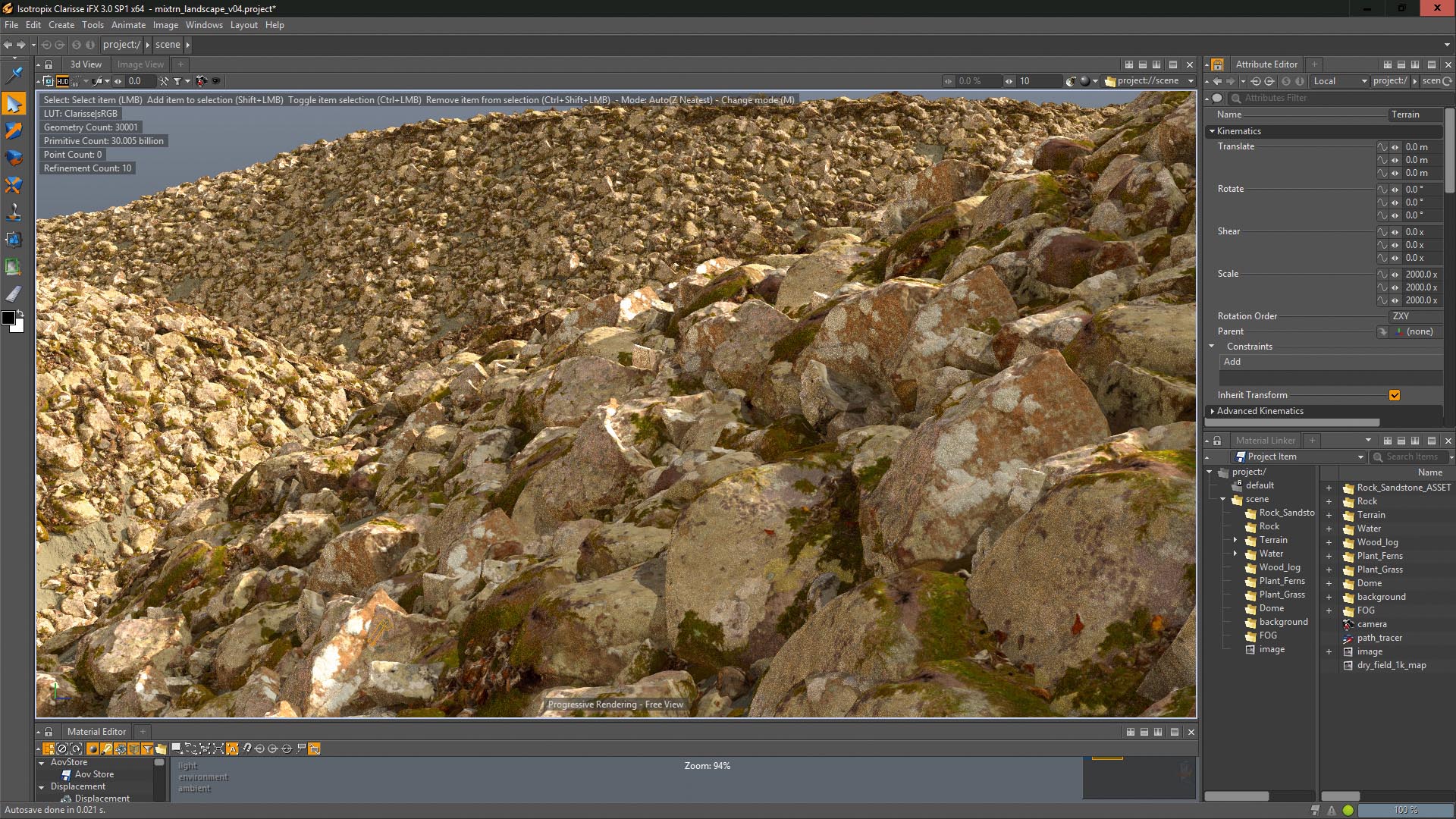
Agora que o terreno é feito, podemos começar a cobri-lo com nossos ativos. Usaremos ativos da biblioteca de Megascans, que são incrivelmente altas. Eles também são realmente lindos e funcionam bem para este tipo de projeto. Esta será a camada de base, então precisaremos cobrir o terreno completamente. Para isso, precisamos usar uma nuvem de pontos e um espalhador, usando o terreno como base para a nuvem pontual.
03. Adicione uma segunda camada de rochas
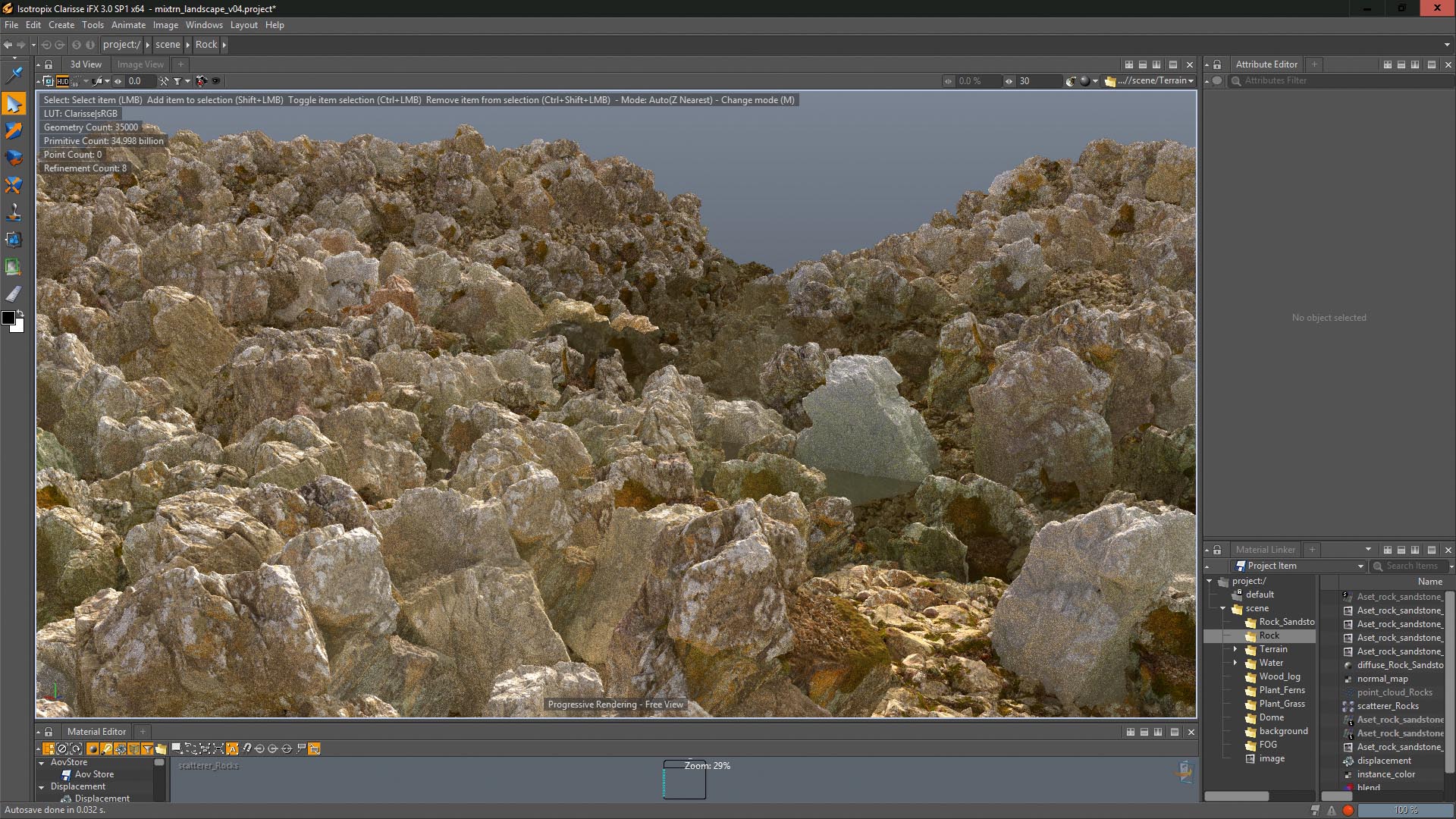
Adicionar uma segunda camada dará a paisagem mais definição de caractere. Use rochas maiores, mas com o mesmo processo que antes; Crie uma nuvem de pontos usando o terreno como base e espalhe as rochas usando um espalhador.
Para mais variação, orienta as cópias para os normais do terreno, colocando os normais de suporte atribuem até 100%. Também use variação de rotação para uma aparência mais natural.
04. Adicione o tronco de árvore

Para criar uma impressão de selvageria, adiciono um tronco de árvore de Megascans para a cena. Configurar as texturas é simples usando o novo sombreamento PBR, e também crio detalhes adicionais adicionando deslocamento a este ativo.
05. Insira a grama
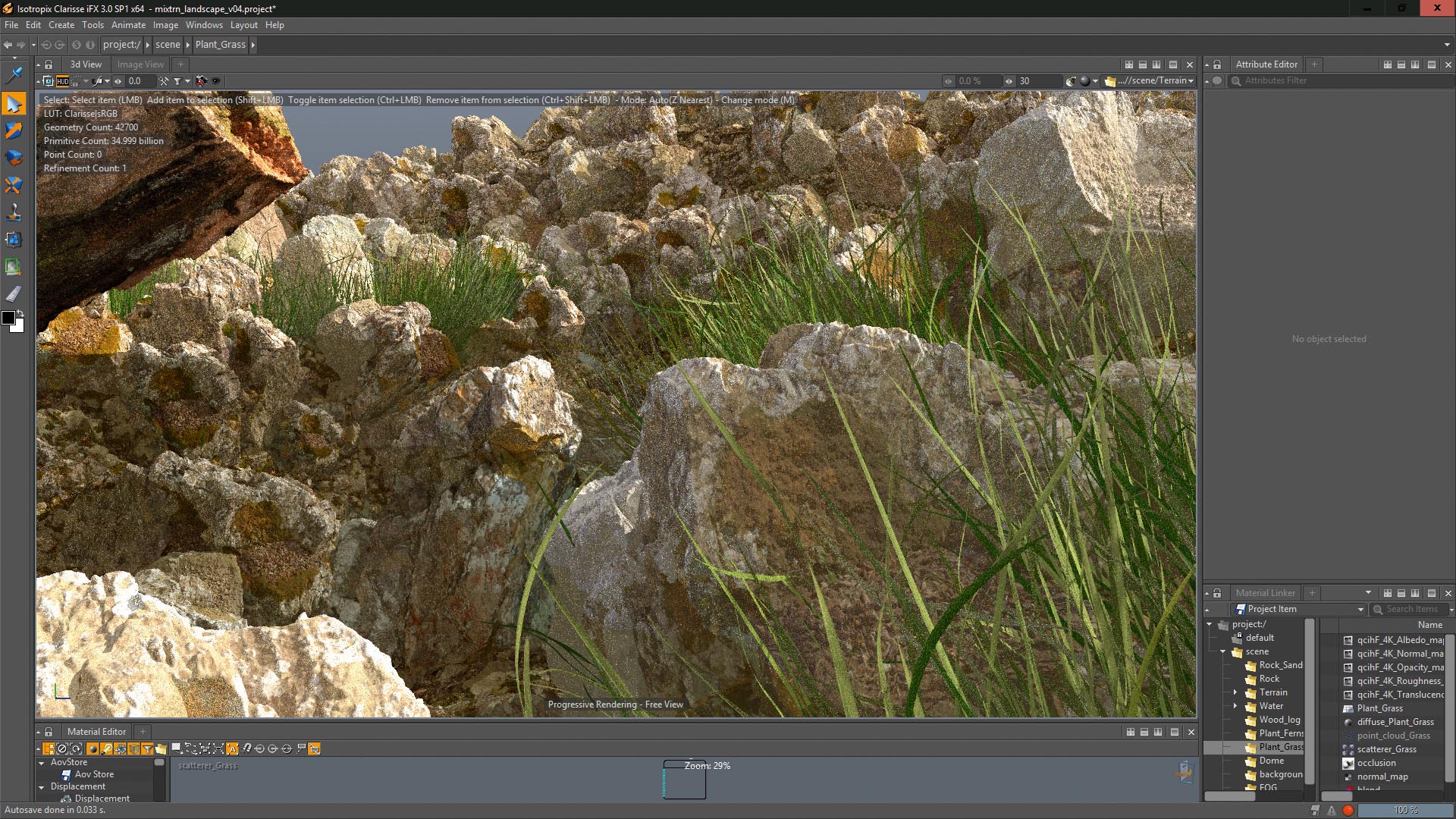
Eu adiciono grama usando o mesmo método que as rochas: uma nuvem de ponto mais um espalhador. Desta vez, localizo a área a grama crescerá em usar oclusão. Eu detecto onde a água e o terreno se encontrar e usar isso para controlar onde a nuvem do ponto cria pontos. Isso é muito útil para uma variedade de efeitos - apenas experimente e você encontrará muitas maneiras de usá-lo.
06. Adicione samambaias
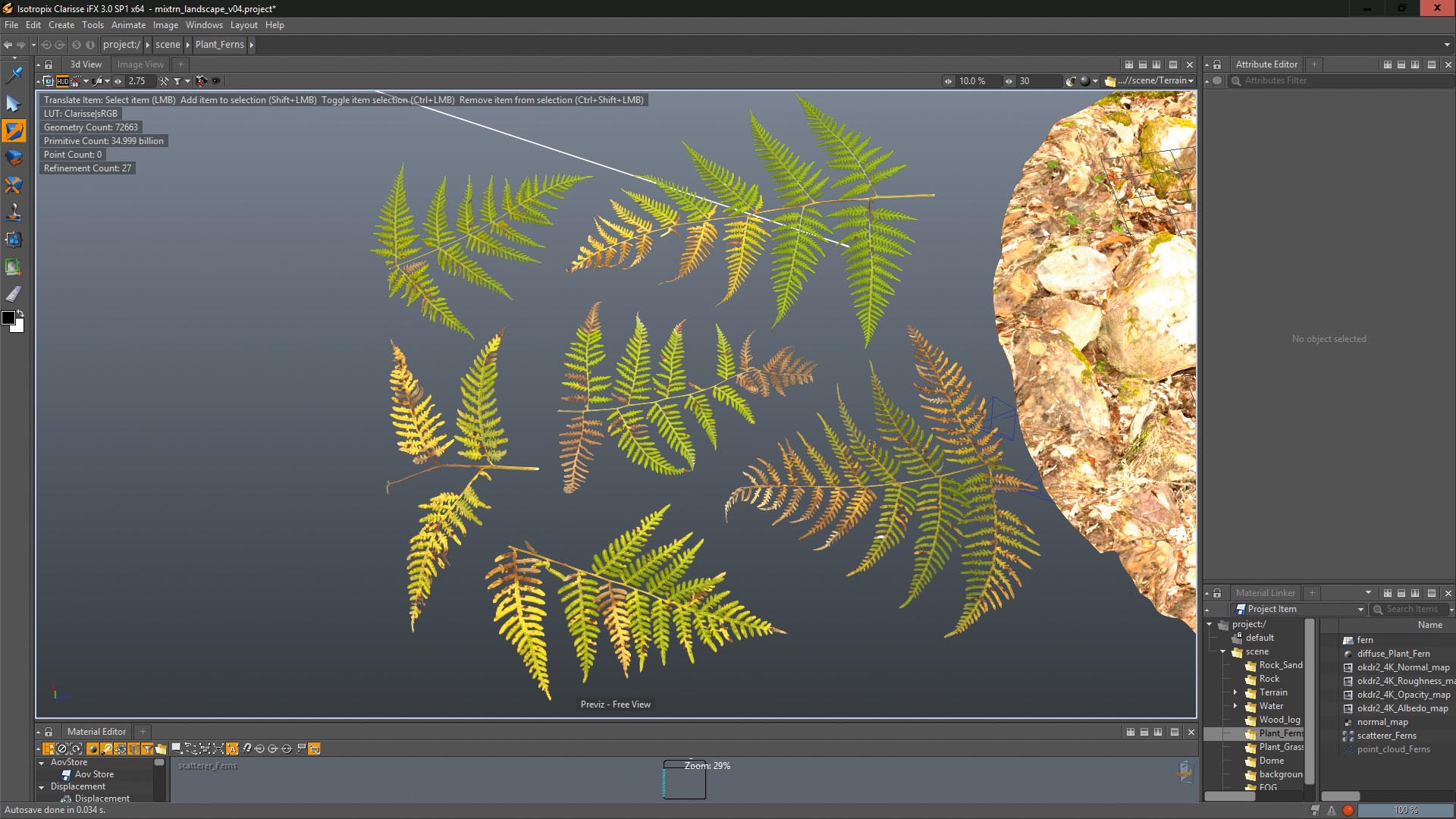
As samambaias servem como outra camada para quebrar um pouco o chão. Para isso, eu uso a textura de oclusão, mas desta vez ele terá certeza de que nenhuma samambaia se cruzando com as rochas. Isso também significa que se o rock scatters mudarem, as samambaias serão atualizadas de acordo.
07. Use o shader de água
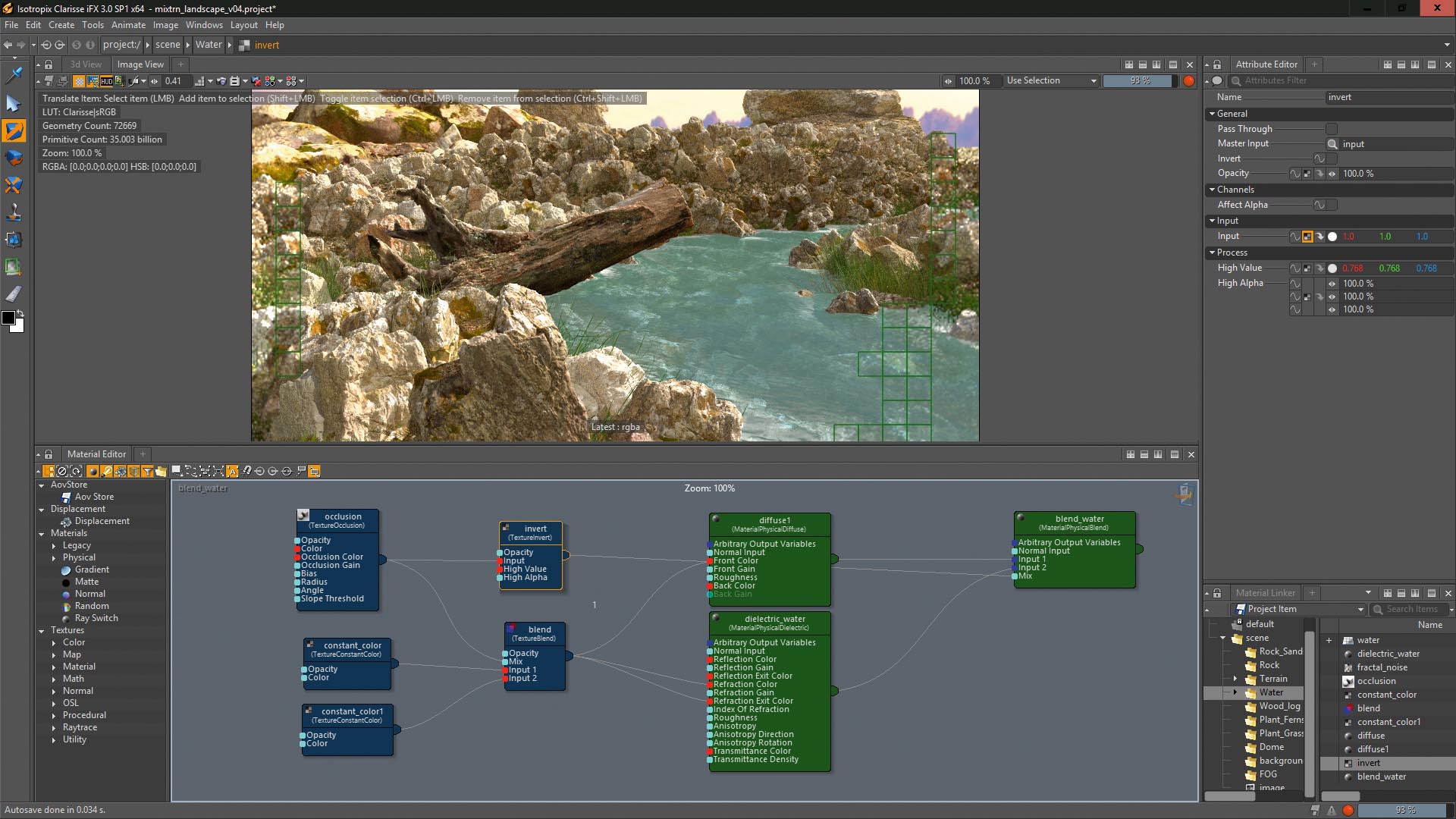
O shader de água é o sombreador mais complexo deste projeto, já que tudo o mais usa texturas digitalizadas. Neste caso, o shader é criado a partir do zero usando o novo shader dielétrico PBR, que fornece uma ótima maneira de simular água, mas talvez seja perfeita demais.
Para contornar isso, e adicione uma camada de espuma, uso a textura de oclusão novamente para controlar dois shaders; um que definirá a espuma e o dielétrico que faz a água.
08. Crie profundidade com elementos de fundo
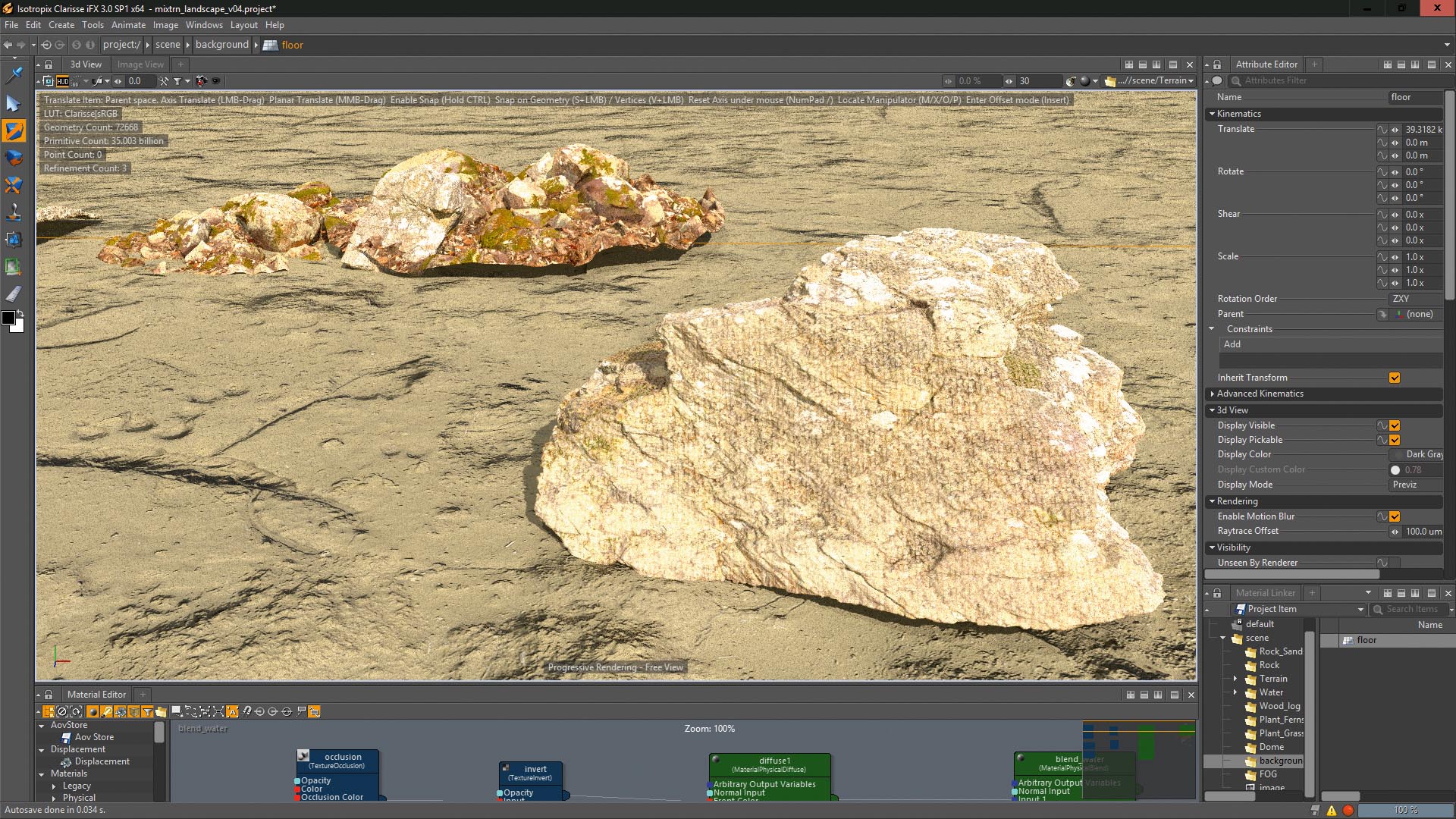
Para dar a cena mais profundidade, adiciono alguns dos mesmos ativos para encher a cena em segundo plano. Como os ativos são de alta qualidade, isso funciona bem. Copie ou arraste uma nova cópia de seus ativos para a viewport, posição e gire-as até que você tenha algo que esteja feliz.
Combine quantos ativos quiser; A ideia é fazer algo como uma montanha rochosa. Adicione outros objetos, como veículos, se você tiver esses ativos.
09. Ajuste a iluminação
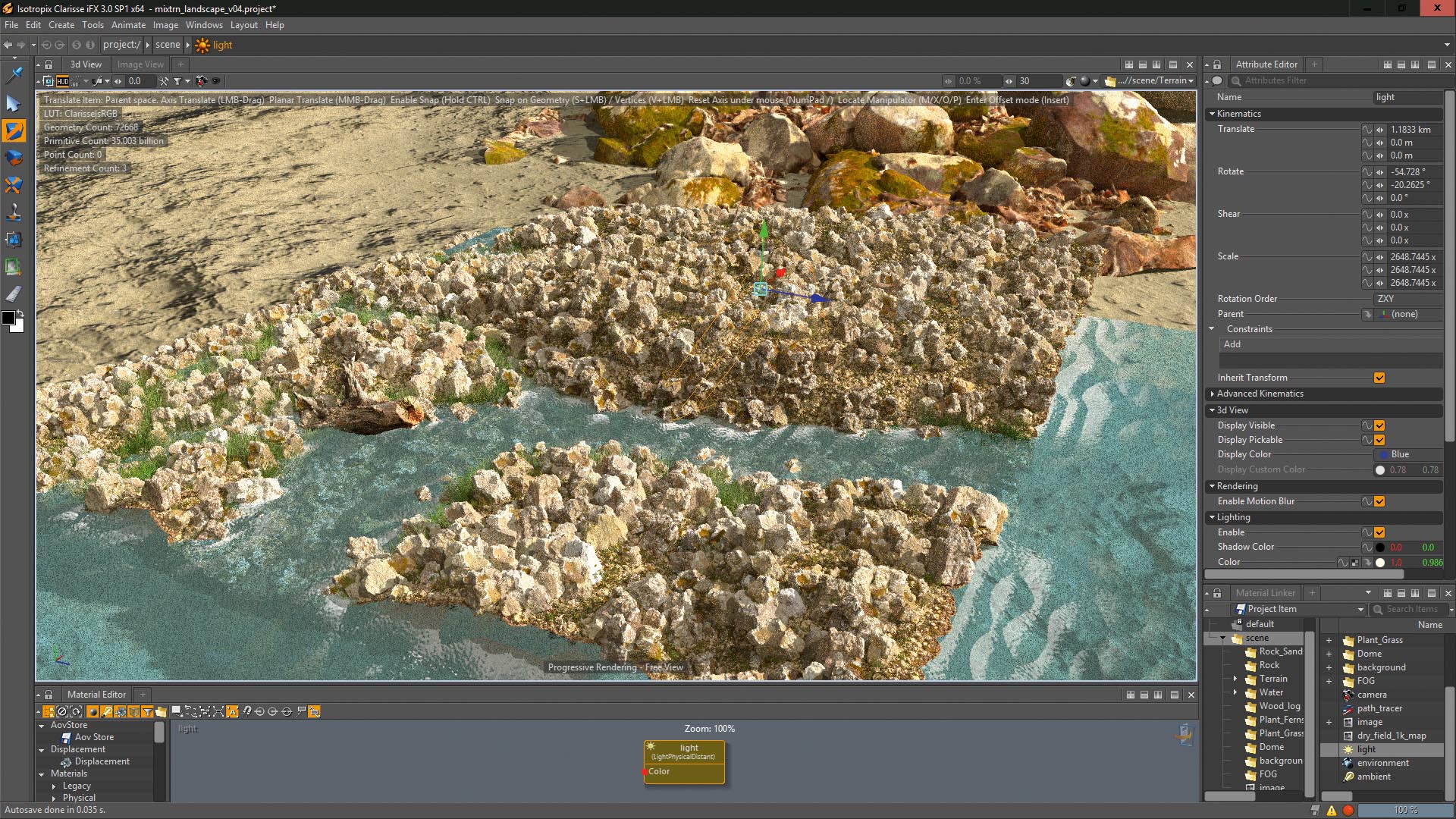
Todos os nossos elementos estão acabados, então é hora de ajustar a iluminação. Eu basicamente quero ver áreas de luz e sombra; A luz principal virá da direita e do lado esquerdo será a área de sombra. Eu costumo manter minhas configurações de iluminação simples; Uma luz direcional e uma luz do ambiente foram tudo que eu costumava conseguir esse resultado.
10. Crie atmosfera com nevoeiro
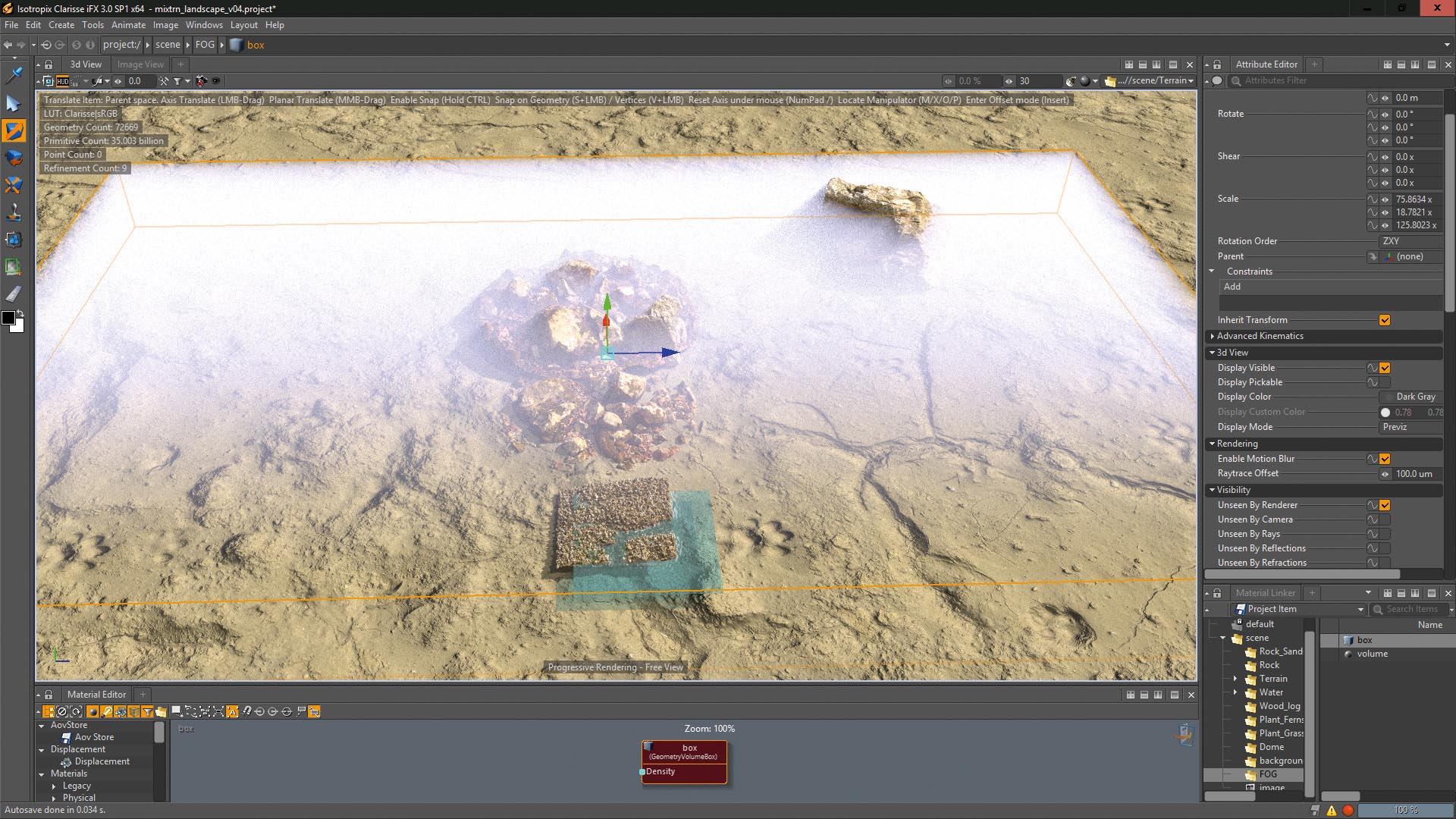
A névoa adiciona um bom humor e profundidade para uma cena. Em Clarisse, é simples criar primitivos de volume e controlar sua decadência. Por exemplo, eu crio uma caixa para o volume, depois usando a curva de densidade, ajustá-lo para que, na frente da câmera, a densidade seja muito baixa, aumentando no fundo. Isso faz com que pareça mais natural.
11. Renderize a cena
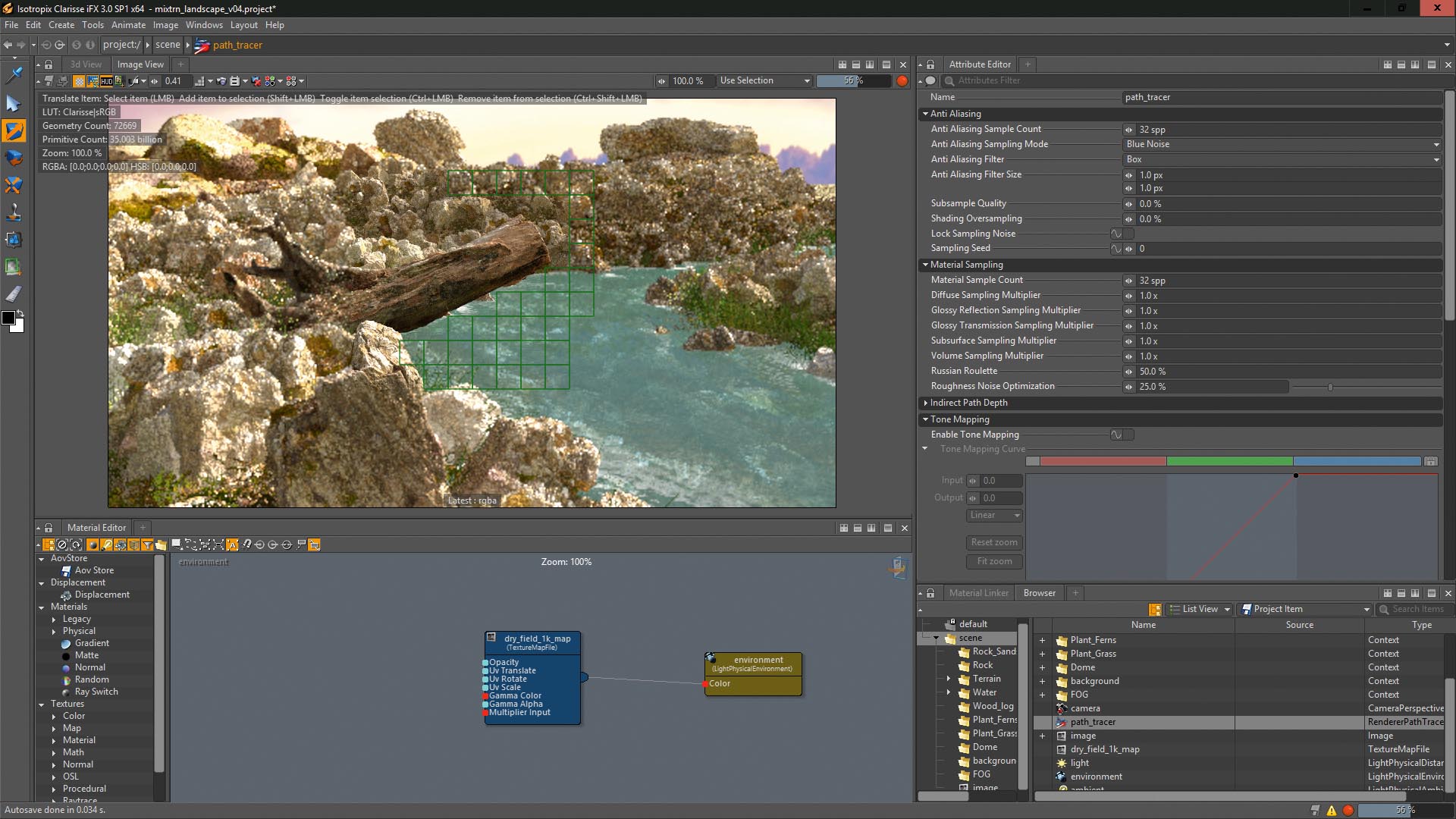
O novo sistema PBR em Clarisse é ótimo e realmente muito simples de usar. Você pode obter grandes detalhes e há parâmetros que permitem controlar amostras para difusão, reflexão e assim por diante. Desde que o tempo de renderização para um projeto como este não é um problema, incluí 32 amostras para anti-aliasing e materiais. Isso deve dar uma imagem muito legal.
Este artigo foi originalmente destaque em Mundo 3D edição 215; compre aqui
Artigos relacionados:
- Revisão: Clarisse 3.0
- Modelo Darth Vader em Zbrush
- Estas novas ferramentas mudarão a arte digital para sempre?
Como - Artigos mais populares
Construa aplicativos móveis de plataforma cruzada com flutter do Google
Como Sep 13, 2025Houve inúmeras estruturas móveis de plataforma cruzada ao longo dos anos, com melhorias constantes na experiência e desempenho..
Criar texto 3D no Photoshop: um guia passo a passo
Como Sep 13, 2025Neste tutorial, mostraremos como criar um pedaço de Arte 3D. com um efeito de texto tridimensional realista. Voc�..
Desenhe uma gueixa ruim
Como Sep 13, 2025Nesta ilustração de gueixa eu queria capturar uma vibração suja, escura e urbana, atirada com elementos japoneses tradicionai..
Mestre a ferramenta de faca
Como Sep 13, 2025Às vezes, voltar ao básico é vital para ficar no topo do seu jogo, como renovar suas habilidades pode revigorar sua paixão e ..
6 maneiras de acelerar sua modelagem
Como Sep 13, 2025Um fluxo de trabalho mais eficiente é o benefício óbvio de melhorar sua técnica de escultura de velocidade, mas essa não é ..
Como começar com o tipografia
Como Sep 13, 2025Excelente é um de um grupo de idiomas que usam o Javascript. Tempo de execução Como ambiente de execução: Os ..
Pinte um retrato de estilo Munch no Photoshop CC
Como Sep 13, 2025Como parte de sua Tesouros escondidos de criatividade projeto, a Adobe transformou os séculos - pincéis antigos ..
Como melhorar o desempenho dos sites de comércio eletrônico
Como Sep 13, 2025Tammy Everts. dará uma apresentação sobre a conexão entre design, desempenho e taxas de conversã..
Categorias
- AI E Aprendizado De Máquina
- Airpods
- Amazonas
- Amazon Alexa E Amazon Echo
- Amazon Alexa & Amazon Echo
- TV Amazon Fire
- Amazon Prime Video
- Android
- Telefones E Tablets Android
- Telefones Android E Tablets
- Android TV
- Apple
- Apple App Store
- Apple Homekit & Apple HomePod
- Música Da Apple
- Apple TV
- Apple Watch
- Apps & Web Apps
- Aplicativos E Aplicativos Da Web
- Áudio
- Chromebook & Chrome OS
- Chromebook & Chrome OS
- Cromecast
- Cloud & Internet
- Cloud & Internet
- Nuvem E Internet
- Hardware De Computador
- Histórico De Computadores
- Cordão Cordão E Streaming
- Corte E Streaming De Cordões
- Discord
- Disney +
- DIY
- Veículos Elétricos
- Ereaders
- Essenciais
- Explicadores
- Jogos
- Geral
- Gmail
- Assistente Do Google & Google Nest
- Google Assistant E Google Nest
- Google Chrome
- Documentos Do Google
- Google Drive
- Google Maps
- Google Play Store
- Google Folhas
- Slides Do Google
- Google TV
- Hardware
- HBO MAX
- Como
- Hulu
- Slang E Abreviaturas Da Internet
- IPhone & IPad
- Kindle
- Linux
- Mac
- Manutenção E Otimização
- Microsoft Edge
- Microsoft Excel
- Microsoft Office
- Microsoft Outlook
- Microsoft PowerPoint
- Equipes Da Microsoft
- Microsoft Word
- Mozilla Firefox
- Netflix
- Nintendo Switch
- Paramount +
- PC Gaming
- Pavão
- Fotografia
- Photoshop
- PlayStation
- Privacidade E Segurança
- Privacidade E Segurança
- Privacidade E Segurança
- Roundups Do Produto
- Programação
- Framboesa Pi
- Roku
- Safari
- Samsung Telefones E Tablets
- Telefones E Tablets Samsung
- Folga
- Casa Inteligente
- Snapchat
- Mídia Social
- Espaço
- Spotify
- Tinder
- Solução De Problemas
- TV
- Videogames
- Realidade Virtual
- VPNs
- Navegadores Da Web
- WiFi E Roteadores
- Wifi E Roteadores
- Windows
- Windows 10
- Windows 11
- Windows 7
- Xbox
- YouTube & YouTube TV
- TV YouTube E YouTube
- Zoom
- Explantadores







